Walle 2.0 发布系统
Posted linuxk
tags:
篇首语:本文由小常识网(cha138.com)小编为大家整理,主要介绍了Walle 2.0 发布系统相关的知识,希望对你有一定的参考价值。
目录
walle 2.0
1、walle原理
1.1、walle原理图
walle有2个版本,walle 1.x版本使用php语言编写,walle 2.x版本使用python重写,两个版本不相兼容。walle 2.0支持各种web代码发布,如php、java、python、go等代码的发布、回滚,都可以通过web UI一键完成。首先看一张walle的原理图:
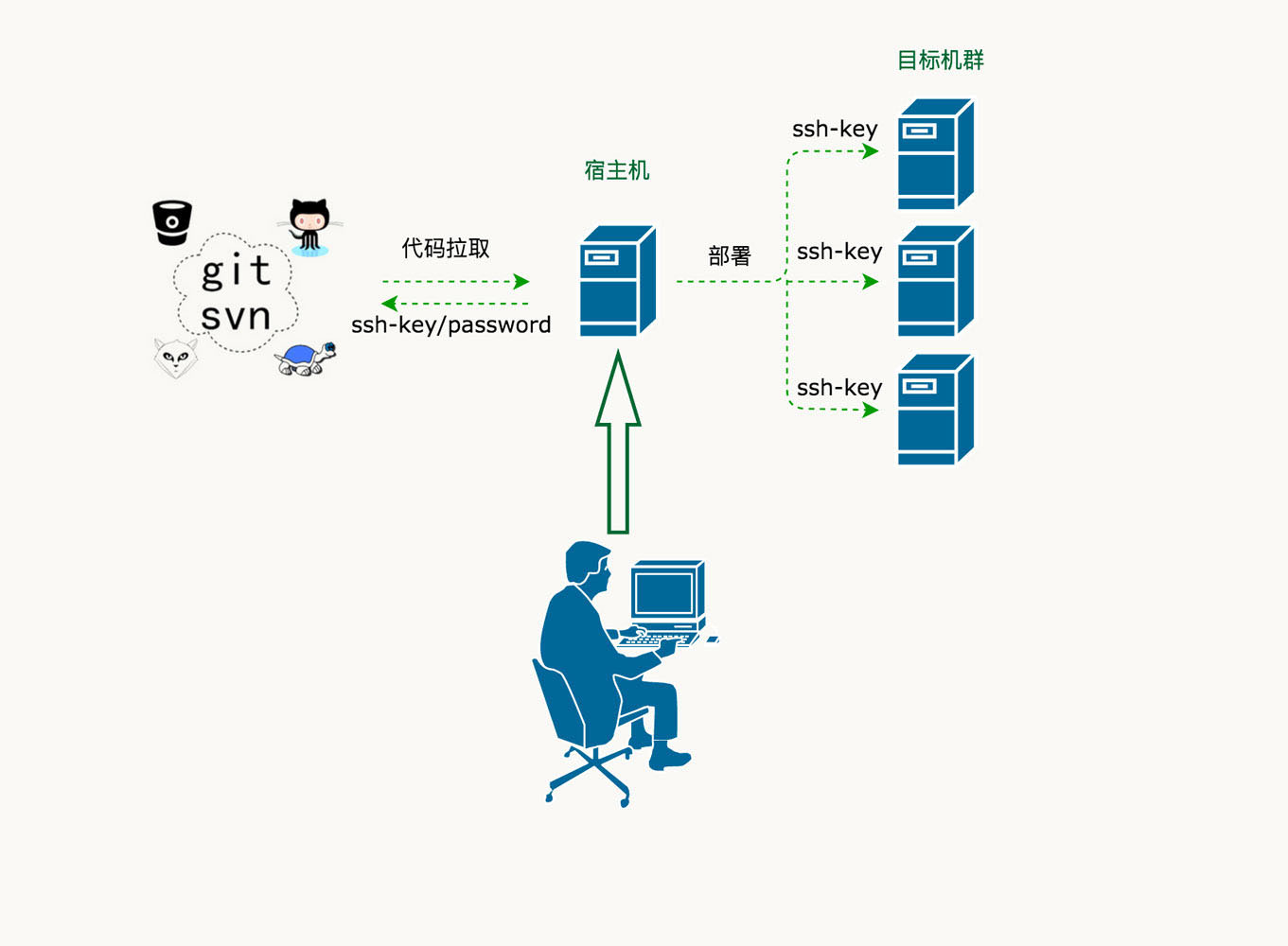
从上图可以看到左侧部分是代码托管的仓库,如:git、svn等常用的仓库类型。中间部分为宿主机,宿主机用于部署walle发布平台,是代码托管服务器和线上目标服务器的中间枢纽。所以这里的宿主机,也可以成为常用语中的代码发布服务器。
宿主机既然作为发布服务器,则需要和代码托管(github/gitlab/svn)以及远程的目标服务器建立ssh-key信任。
1.2、权限设计模型
walle 2.x版本的权限角色分为SUPER(超管)、OWNER(所有者)、MASTER(负责人)、DEVELOPER(开发者)、REPORTER(访客)。其操作的资源包括:空间、项目、上线单(任务)、环境、用户等。
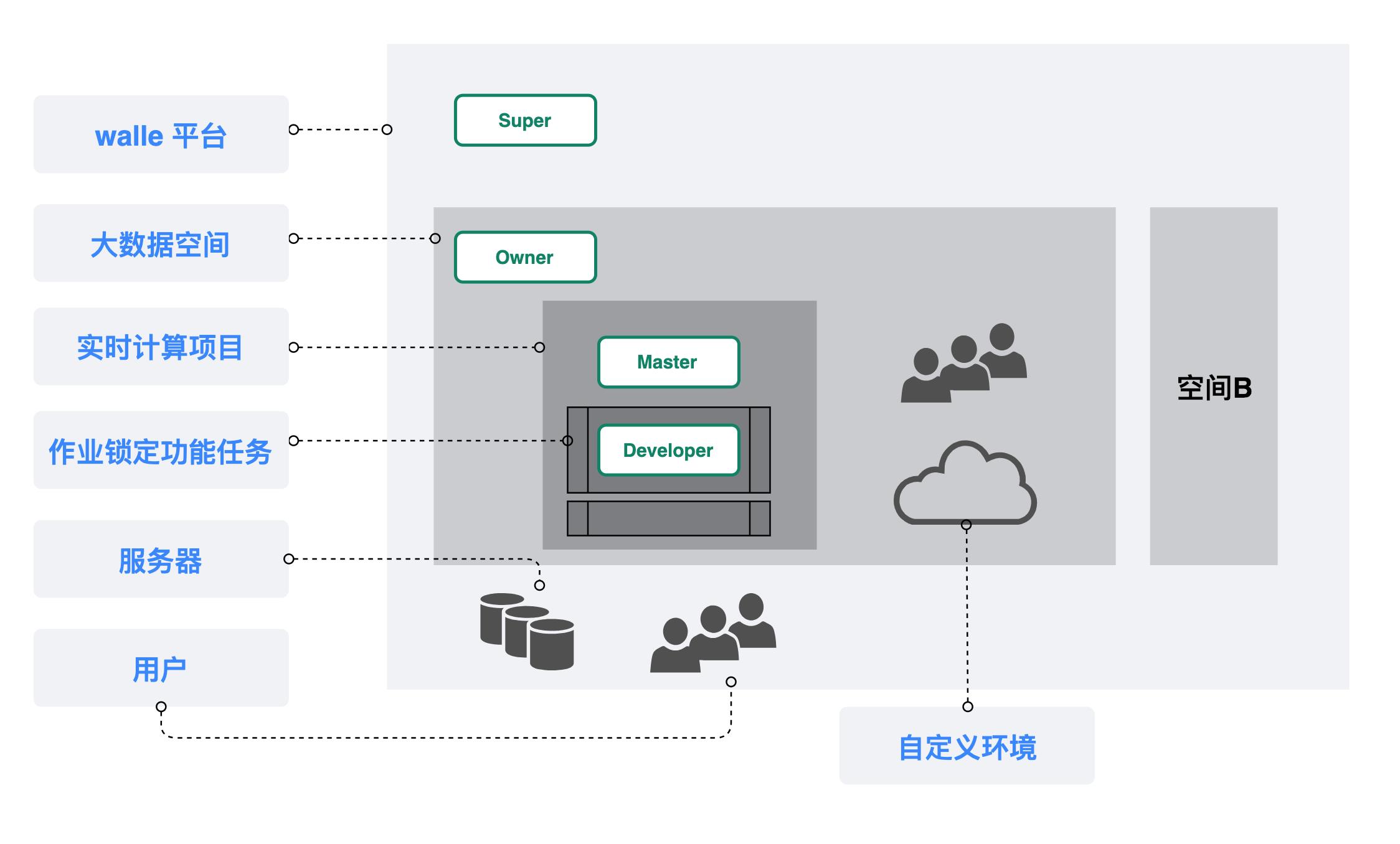
Super:walle的管理人员,负责平台运维、开通空间并分配空间给owner
Owner:空间所有者,业务线负责,如大数据,新建项目并分配项目master,增加各方向leader作为空间的master
Master:
具体子方向leader:空间master作为一个部门的具体子方向leader,管理该方向的服务器、项目等。为Owner分担具体事务。
具体项目的leader:项目master作为一个具体项目的leader,辅助Master审核上线单等。
Developer:普通开发者,提交上线单、上线
Reporter:鸡肋角色,不知道用来干嘛
权限码表如下:
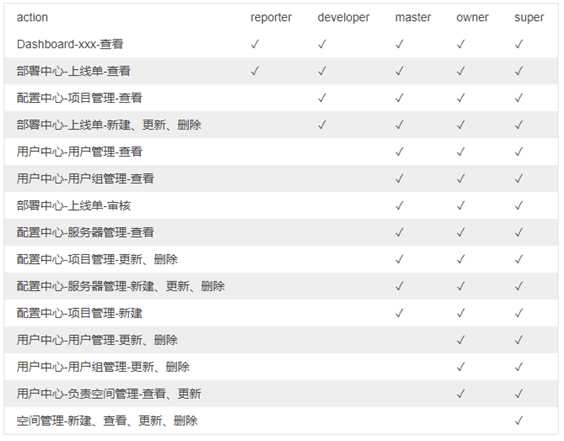
权限模型的解释
- 用户的角色分为两种:space/role、project/role。空间的Master权限是空间级别,项目的Master权限是项目级别
- 一个空间space下只有一个用户组,由Owner管理,空间下的项目用户权限继承于空间用户组。但也可以单独设定项目的用户角色。
- 一个用户必须先分配一个空间,方可登录系统。
- 用户所有操作均在登录空间下,或有多个空间可以切换
2、部署walle
需要注意的环境需求:
- Linux + Bash(git、ssh)
- 意味着不支持win,也不要装在mac,兼容性问题
- Python 3.5+ 和 Python 2.7+
- mysql 5.6.5以上,否则会在安装时报错
- 在MySQL 5.6.5版本之前,Automatic Initialization and Updating只适用于TIMESTAMP,而且一张表中,最多允许一个TIMESTAMP字段采用该特性。从MySQL 5.6.5开始,Automatic Initialization and Updating同时适用于TIMESTAMP和DATETIME,且不限制数量。
- 将所有目标主机 加入 宿主机(walle安装所在机器)ssh免密登录配置
2.1、依赖检查安装
- 更换阿里源
cp /etc/yum.repos.d/CentOS-Base.repo /etc/yum.repos.d/CentOS-Base.repo.bak
wget -O /etc/yum.repos.d/CentOS-Base.repo http://mirrors.aliyun.com/repo/Centos-7.repo
wget -P /etc/yum.repos.d/ http://mirrors.aliyun.com/repo/epel-7.repo
yum clean all
yum makecache- 安装epel源
yum install -y https://dl.fedoraproject.org/pub/epel/epel-release-latest-7.noarch.rpm- 安装mariaDB
yum install -y mariadb-devel gcc gcc-c++ python-devel2.2、walle部署
从安全性考虑,建议部署在内网!!!或者做其他的访问控制类型,避免出现安全性隐患问题。
- 源码下载
[[email protected] ~]# mkdir -pv /data/web/ && cd /data/web
[[email protected] web]# git clone https://github.com/meolu/walle-web.git #克隆walle 2.x源码- 配置nginx
[[email protected] web]# cd /usr/local/nginx/conf/vhost/
[[email protected] vhost]# cat walle.conf
upstream webservers {
server 192.168.56.11:5000 weight=1; #域名设置,需要配置python的访问端口
}
server {
listen 82;
server_name 192.168.56.11;
index index.php index.html index.htm;
location / {
try_files $uri $uri/ /index.html;
add_header access-control-allow-origin *;
root /data/web/walle-web/fe; # 前端代码已集成到walle-web,即walle-web/fe的绝对路径
}
location ^~ /api/ {
add_header access-control-allow-origin *;
proxy_pass http://webservers;
proxy_set_header X-Forwarded-Host $host:$server_port;
proxy_set_header X-Real-IP $remote_addr;
proxy_set_header Origin $host:$server_port;
proxy_set_header Referer $host:$server_port;
}
location ^~ /socket.io/ {
add_header access-control-allow-origin *;
proxy_pass http://webservers;
proxy_set_header X-Forwarded-Host $host:$server_port;
proxy_set_header X-Real-IP $remote_addr;
proxy_set_header Origin $host:$server_port;
proxy_set_header Referer $host:$server_port;
proxy_set_header Host $http_host;
proxy_set_header X-NginX-Proxy true;
# WebScoket Support
proxy_http_version 1.1;
proxy_set_header Upgrade $http_upgrade;
proxy_set_header Connection "upgrade";
}
}- 安装
[[email protected] vhost]# cd /data/web/walle-web/
[[email protected] walle-web]# sh admin.sh init
# 注意:安装mysqlclient失败,需要先安装libmysqlclient-dev(ubuntu)
# 注意:安装失败请指定python路径. mac 可能会有用anaconda的python,找到自己系统的python 2.7追加参数指定 -p /usr/bin/python2.7 即可
# vi admin.sh +20
# virtualenv --no-site-packages -p /usr/local/bin/python2.7 venv- 修改代码中的配置,带@TODO就是可能需要修改的地方
[[email protected] walle-web]# vim walle/config/settings_prod.py
# -*- coding: utf-8 -*-
"""
walle-web
Application configuration.
注意: 带了 @TODO 的地方可能需要你的调整
:copyright: ? 2015-2019 walle-web.io
:created time: 2018-11-24 07:05:35
:author: [email protected]
"""
import os
from walle.config.settings import Config
class ProdConfig(Config):
"""Production configuration."""
ENV = 'prod'
DEBUG = False
SQLALCHEMY_ECHO = False
# 服务启动 @TODO
# HOST 修改为与 nginx server_name 一致.
# 后续在web hooks与通知中用到此域名.
HOST = '192.168.56.11'
PORT = 5000
# https True, http False
SSL = False
# 数据库设置 @TODO
SQLALCHEMY_DATABASE_URI = 'mysql://walle:[email protected]:3306/walle?charset=utf8'
# 本地代码检出路径(用户查询分支, 编译, 打包) #TODO
CODE_BASE = '/tmp/walle/codebase/'
# 日志存储路径 @TODO
# 默认为walle-web项目下logs, 可自定义路径, 需以 / 结尾
# LOG_PATH = '/var/logs/walle/'
LOG_PATH = os.path.join(Config.PROJECT_ROOT, 'logs')
LOG_PATH_ERROR = os.path.join(LOG_PATH, 'error.log')
LOG_PATH_INFO = os.path.join(LOG_PATH, 'info.log')
LOG_FILE_MAX_BYTES = 100 * 1024 * 1024
# 邮箱配置 @TODO
MAIL_SERVER = 'smtp.exmail.qq.com'
MAIL_PORT = 465
MAIL_USE_SSL = True
MAIL_USE_TLS = False
MAIL_DEFAULT_SENDER = '[email protected]'
MAIL_USERNAME = '[email protected]'
MAIL_PASSWORD = 'Ki9y&3U82'
- 数据库配置和写入数据
?MySQL 5.6.5以上,否则会在安装时报错。在MySQL 5.6.5版本之前,Automatic Initialization and Updating只适用于TIMESTAMP,而且一张表中,最多允许一个TIMESTAMP字段采用该特性。从MySQL 5.6.5开始,Automatic Initialization and Updating同时适用于TIMESTAMP和DATETIME,且不限制数量。
[[email protected] walle-web]# mysql -uroot -p
Enter password:
Welcome to the MariaDB monitor. Commands end with ; or g.
Your MariaDB connection id is 1007
Server version: 10.1.20-MariaDB MariaDB Server
Copyright (c) 2000, 2016, Oracle, MariaDB Corporation Ab and others.
Type 'help;' or 'h' for help. Type 'c' to clear the current input statement.
MariaDB [(none)]> create database walle default charset utf8;
MariaDB [(none)]> grant all privileges walle.* to [email protected]"localhost" identified by "123456";
MariaDB [(none)]> flush privileges;
MariaDB [(none)]> quit;
[[email protected] walle-web]# sh admin.sh migration #数据迁移
[[email protected] walle-web]# sh admin.sh start #启动
sh admin.sh restart # 重启
sh admin.sh upgrade # 升级walle,升级完需要重启walle服务。升级前最好 git stash 暂存本地修改,升级后git stash pop弹出暂存,然后重启服务。
sh admin.sh migration # Migration
[[email protected] walle-web]# nginx -t
nginx: the configuration file /usr/local/nginx/conf/nginx.conf syntax is ok
nginx: configuration file /usr/local/nginx/conf/nginx.conf test is successful
[[email protected] walle-web]# systemctl reload nginx- 访问:192.168.56.11:82。初始登录账号如下 :
超管:[email protected] Walle123
所有者:[email protected] Walle123
负责人:[email protected] Walle123
开发者:[email protected] Walle123
访客:[email protected] Walle123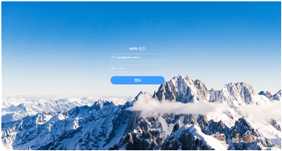
PS:walle运行过程,以及部署过程出错了,具体日志可以查看logs/runtime.log
3、Walle使用
3.1、用户配置
Super视角 - 空间owner分配
Super是个平台管理员,主要负责walle运维,空间分配。更多的操作交由空间自行管理,分配完空间,添加所有用户,使命就完成了。
Owner视角 - 用户组配置
Owner是空间下最高的权限,空间下的一切资源均可管理,包括把自己的空间出卖。
空间的用户组在空间内全局有效,项目均继承此权限。
Owner视角 - 项目级用户权限管理
默认所有项目的权限继承用户组,但你可能需要不同的leader负责不同的项目,这个时候你就需要在项目上做更精细化的用户权限配置。
废话不多,先来创建一个用户:用户管理 --> 新建
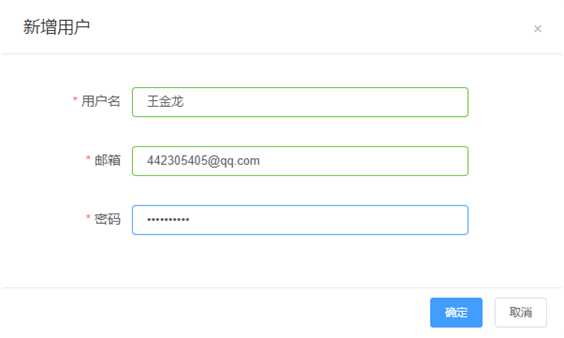
创建一个空间,并分配给用户:空间管理 --> 添加
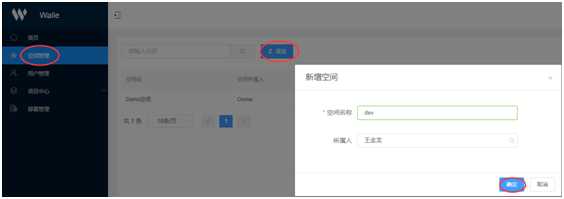
3.2、项目配置
使用刚刚创建的用户重新登录,需要注意的是,新创建的用户角色,是属于Ownner。重新登录之后,对项目中心进行配置,分配进行环境管理、服务器管理、项目管理
- 环境管理新增
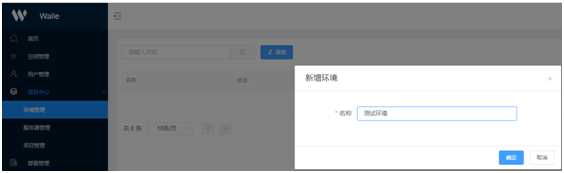
- 服务器新增
这里要注意的是,我用的是单台服务器进行部署,也就是walle平台和目标服务器都在一台机子上的,如果宿主机和目标机不在同一台机子上,是需要先进行配置ssh-key信任的。当然在同一台机子上也需要先配置ssh-key信任。
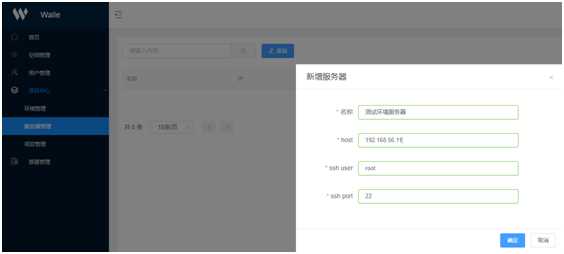
- 项目新增
这里需要配置git的项目地址,所以是需要提前做好发布机器和git仓库的ssh-key信任。并且在目标集群机器中需要创建仓库存储每次发布的版本,用于回滚。命令如下:
[[email protected] ~]# mkdir /opt/shop/version -p图2还可以进行一系列的任务配置
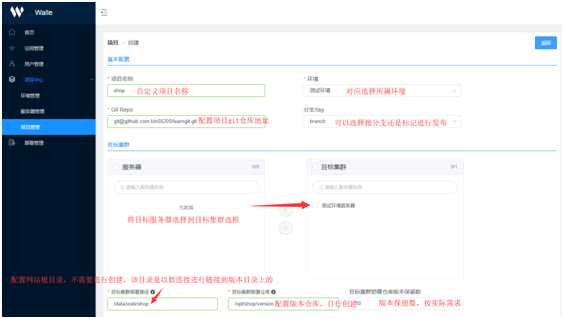
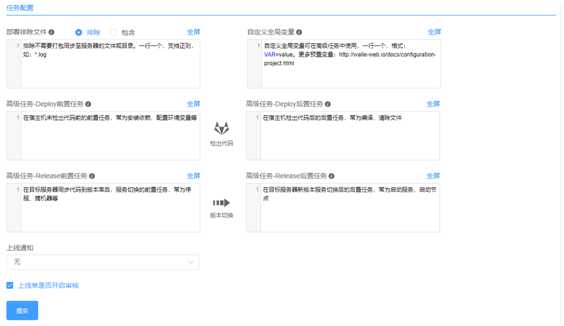
3.3、做一次上线流程
- 新增开发者账户
按我的原意是想在Ownner角色下进行新增开发者账户,因为dev空间已经属于我这个账号,我只需要在我的账号下添加一个子账号进行开发项目即可。估计是系统权限管理不太完善,事与愿违,在我的账号下进行新增用户,会提示以下错误:
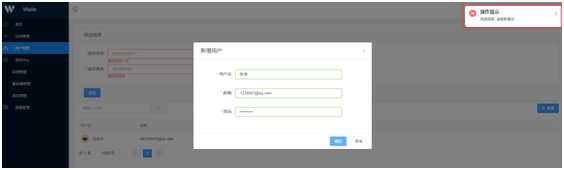
回顾最初的说法,是一个用户必须先分配一个空间,方可登录系统。那么只能在Super账号下进行创建用户,再进行添加项目的成员。在添加用户的时候也会没事就跳出提示网络错误的bug,但是却已经添加成功了,估计是代码逻辑判断的问题。将新建用户添加到项目为开发者:
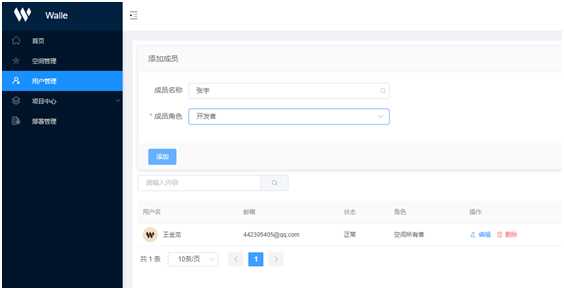
- 提交上线单
登录张宇用户,进行提交上线单,可以看到作为开发者,只有查看项目和提交上线单的权限:
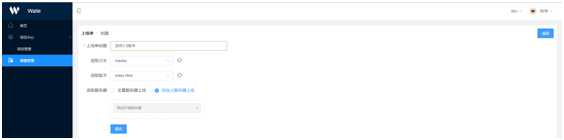
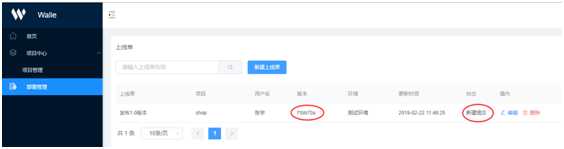
- Owner账户审核
提交完成后,状态会显示:新建提交,而后需要Owner账户进行审核。登录账号查看,如图:
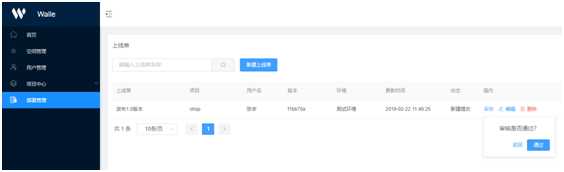
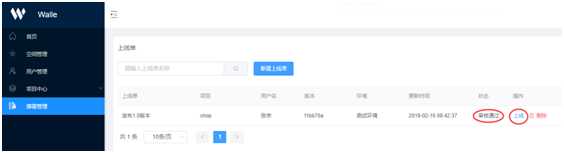
- 上线
审核通过以后,可以直接点击上线,也可以通过开发者的账号点击上线,如下图:
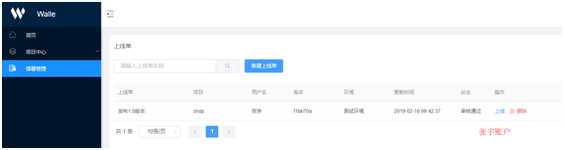

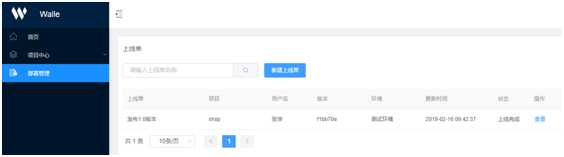
这里需要注意的是,目标主机的nginx配置之类要事先配置好。而后在目标主机上查看变化:
[[email protected] ~]# ll /data/web/
lrwxrwxrwx 1 root root 38 Feb 22 11:50 shop -> /opt/shop/version/2_10_20190222_115008
#使用软连接的方式链接到版本
drwxr-xr-x 13 root root 4096 Feb 16 09:42 walle-web
[email protected] ~]# ll /opt/shop/version/ #查看代码版本仓库
total 0
drwxr-xr-x 3 root root 61 Feb 22 11:54 2_10_20190222_115008这里需要注意的是,如果不需要开发者参与,可以在项目配置中,取消审核,运维人员自行选择最新版本进行发布。有审核的机制,是为了更好地规范管理项目版本发布的流程。
3.4、版本的回滚
在进行多次发布之后,也有错漏,需要回滚。只需要进行点击回滚,即可回滚到任意版本。
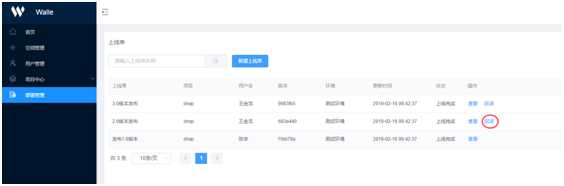
以上是关于Walle 2.0 发布系统的主要内容,如果未能解决你的问题,请参考以下文章